¿Usas Kali Linux en Windows 10 gracias a WSL? Así de fácil puedes convertirlo al nuevo WSL 2
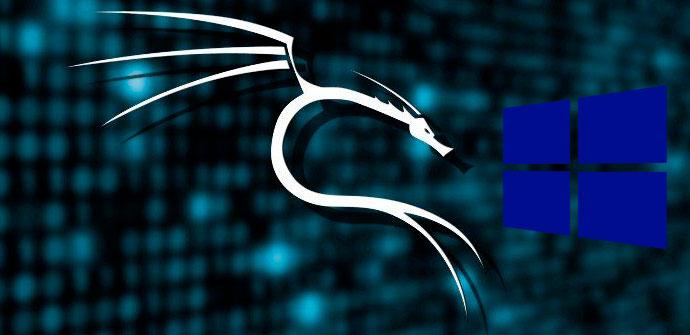
WSL (Windows Subsystem for Linux) fue una de las mayores novedades de Windows 10, un subsistema Linux dentro de Windows 10 que nos permite ejecutar una distribución Linux sobre Windows 10 sin necesidad de depender de herramientas de virtualización como VirtualBox o VMware. Esta característica fue muy bien recibida ya que permite a cualquier usuario de Windows utilizar prácticamente cualquier herramienta de Linux sin tiempos de carga y con un gasto de memoria y recursos prácticamente insignificante. Debido al éxito de esta característica, Microsoft ha estado trabajando los últimos meses en hacerla aún mejor en función de los comentarios de la gente, y desde ayer ya es posible probar el nuevo WSL 2 si somos usuarios Insider.
WSL 2 es la nueva versión del Subsistema Linux para Windows 10 que ya se encuentra disponible para los usuarios Insider de Windows 10 20H1, la actualización del sistema operativo que llegará a todos los usuarios de forma gratuita en la primera mitad de 2020.
El nuevo WSL 2 trae consigo una gran cantidad de mejoras y novedades, como, por ejemplo, un Kernel Linux propio compilado por Microsoft, un disco duro virtual donde se guardan todos los datos de Linux (en vez de tenerlos desorganizados por el disco duro) y la posibilidad de trabajar directamente desde el directorio raíz de Linux / en vez de tener que hacerlo desde el directorio de Windows. Os recomendamos visitar nuestro tutorial sobre ocultar identidad Internet con Proxychains y Tor.
Además, Microsoft ha tenido especial cuidado a la hora de simplificar las cosas a los usuarios, y así ha conseguido que sea posible cambiar de WSL 1 a WSL 2 (y al revés) con un sencillo comando y sin necesidad de tener que reinstalar la distro, volver a bajarla o perder datos.
Cómo portar Kali Linux de Windows 10 a WSL 2
Si ya tenemos instalado Kali Linux en Windows 10 para poder usar las herramientas de hacking ético desde este sistema operativo gracias al Subsistema Linux para Windows (versión 1), y somos usuarios Insider del sistema operativo, lo único que debemos hacer para empezar a probar esta nueva versión es ejecutar el siguiente comando para ver una lista con las distros Linux instaladas en WSL:
wsl –list –quiet
Veremos que nos aparece «kali-linux» instalada. Pues en este caso, solo nos queda ejecutar este comando para empezar la conversión de WSL 1 a WSL 2:
wsl –set-version kali-linux 2
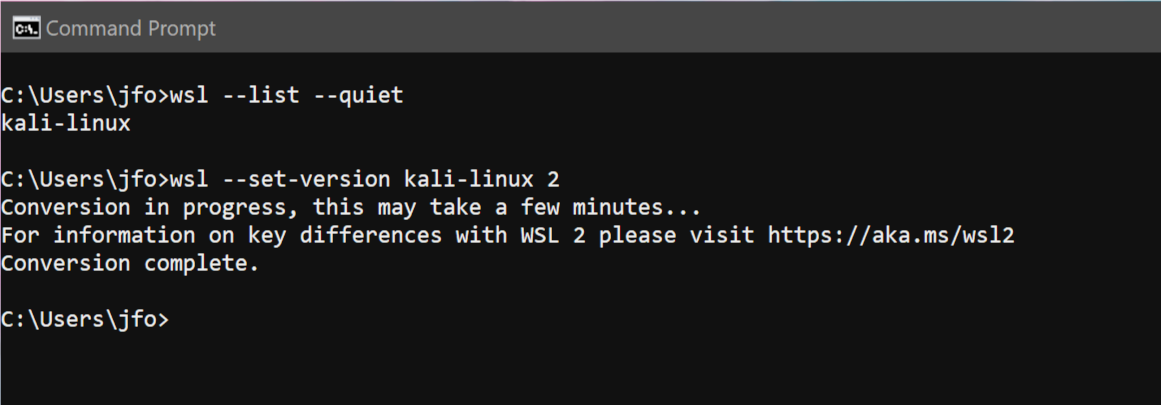
En unos minutos Windows portará la distribución Linux a la nueva versión, y desde entonces ya podremos empezar a utilizarla.
Lo mismo que hemos usado para convertir la imagen WSL de Kali Linux a WSL 2, también podemos usarlo para convertir cualquier otra distro que tengamos instalada en Windows 10 a este nuevo formato.
Otros factores a tener en cuenta sobre WSL 2
Lo primero que debemos tener en cuenta es que el nuevo WSL 2 aún se encuentra en una fase temprana (muy temprana) de su desarrollo, y aunque ha demostrado funcionar más o menos bien, aún hay muchos detalles y aspectos que pulir.
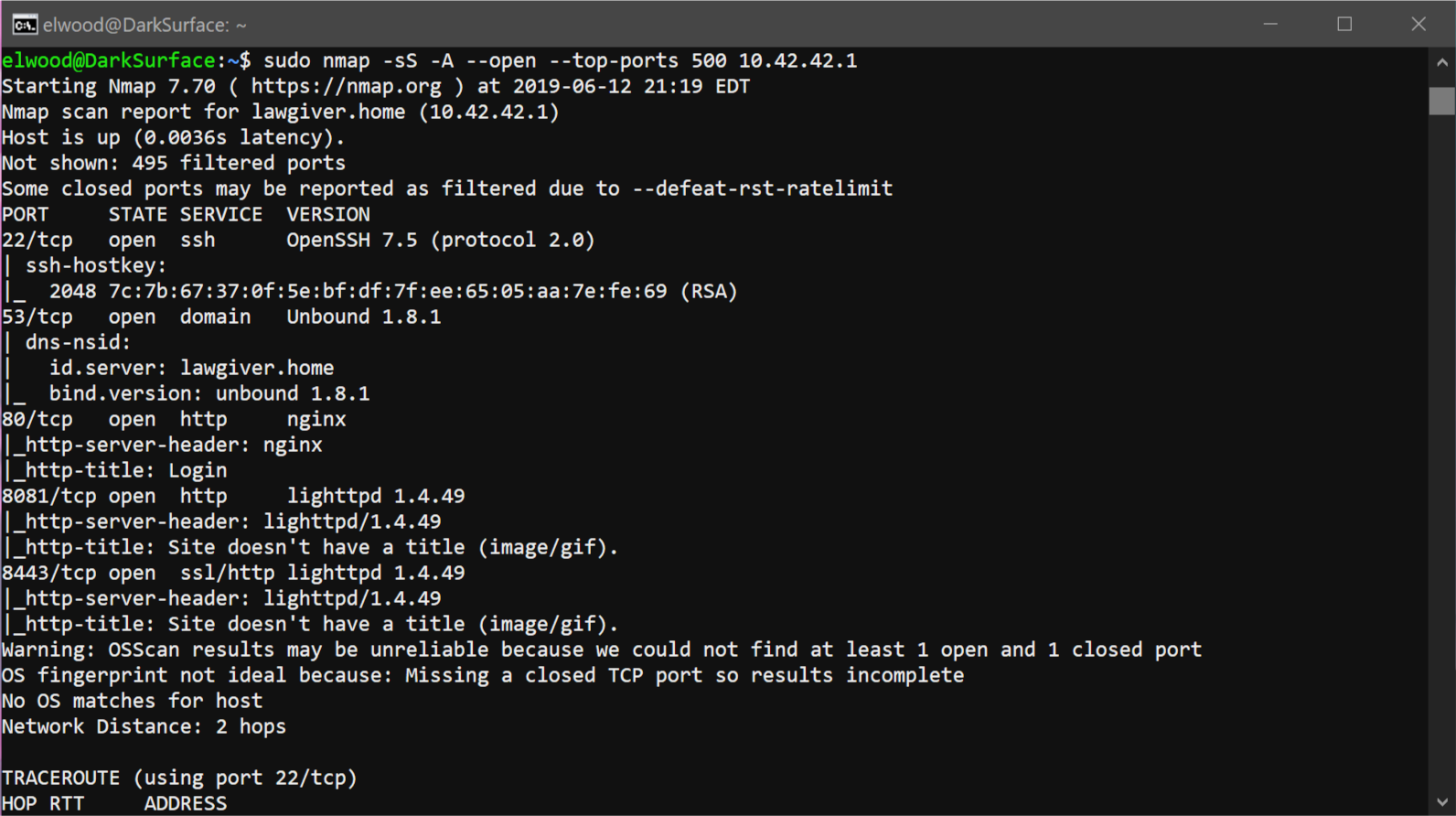
Microsoft ha cambiado bastantes cosas del funcionamiento de su subsistema Linux, empezando por la forma en la que se guardan todos los datos y archivos del sistema, que ahora se guardan dentro de un disco duro virtual VHD al que podemos acceder desde el explorador de archivos de Windows.
Además, el funcionamiento de la red ha cambiado, ya que por ahora esta máquina virtual solo puede funcionar en NAT, no en bridge, lo que limita muchas de las pruebas de hacking ético que podemos realizar desde Kali Linux en WSL 2. Microsoft asegura que más adelante este subsistema funcionará en modo bridge, pero, por ahora, esta característica no está disponible.
Además, para poder usarlo es necesario descargar Windows 10 20H1 Insider y tenerlo instalado en el ordenador, algo que, por ahora, muy pocos usuarios tienen y que, además, no es recomendable en entornos de producción.
